آموزش اینترنت دانلود منیجر , تنظیمات بخش General
Internet Download Manager یا همان IDM یکی از پرکاربردترین و معروفترین برنامههای مدیریت دانلود میباشد.
در این آموزش شما را با جزئیات مربوط به بخش General (عمومی) در تنظیمات “آی دی ام” آشنا خواهیم کرد.
توضیحات مربوط به تنظیمات بخش General:
1- Launch Internet Download Manager on startup
با فعال بودن این گزینه، برنامه “اینترنت دانلود منیجر” پس از شروع ویندوز بصورت خودکار اجرا خواهد شد. انتخاب این گزینه بیشتر برای کسانی مفید است که اینترنت شبانه رایگان دارند و با برنامه زمانبندی فایلها را دانلود میکنند.
در صورتیکه جزء این دسته از کاربران نیستید بهتر است برای افزایش سرعت اجرا شدن ویندوز (بالا آمدن ویندوز) این گزینه را غیرفعال نمایید.
2- Run module for monitoring in IE-based browsers
AOL, MSN, Avant, etc
در صورتیکه از مرورگرهایی با بیس اینترنت اکسپلور مانند مرورگر Avat ، AOL و … استفاده میکنید، این گزینه (ماژول) رافعال نمایید.
3- Automatically start downloading of URLs placed to clipboard
با فعال بودن این گزینه، شکارچی لینکها در IDM فعال میشود و به محض اینکه یک لینک از یک فایل را در کلیپبرد کپی نمایید، پنجره Add URL باز میشود.
پیشنهاد میکنیم این گزینه را غیرفعال باقی بگذارید.
4- Use advanced browser integration
برای عملکرد صحیح IDM در مرورگرهایی مانند Opera این گزینه را فعال باقی بگذارید. (این گزینه در حالت پیشفرض فعال است)
5- Capture downloads from the following browsers
در این بخش میتوانید IDM را در مرورگرهای مختلف فعال و غیرفعال نمایید. توضیحات بیشتر را در این مطلب مطالعه نمایید.
6- کلید Add browser
از این کلید میتوانید برای اضافه کردن مرورگری که در لیست وجود ندارد استفاده نمایید. معمولاً “اینترنت دانلود منیجر” بصورت اتوماتیک مرورگرها را به لیست اضافه میکند و این کلید کاربرد چندانی ندارد مگر در مورد مرورگرهای ناشناخته
7- Customize keys to prevent or force downloading with IDM
با فشردن کلید Keys در مقابل این بخش میتوانید کلید یا کلیدهایی را برروی کیبورد مشخص نمایید تا در صورت فشردن این کلیدها و کلیک برروی لینک دانلود، با وجود فعال بودن IDM برروی مرورگر شما، برنامه دانلود منیجر فایل را دانلود نکند و فایل توسط خود مرورگر دانلود شود.
گزینهی دیگری نیز برای تعیین کلید در این بخش وجود دارد که فایل را اجباراً با IDM دانلود میکند.
8- Customize IDM menu items in context menu of browsers
با فشردن کلید Edit در مقابل این بخش میتوانید گزینههای موجود برای دسترسی به برنامه IDM را در راست کلیک در پنجره مرورگرها (منوی مرورگرها) تغییر دهید.
9- Customize IDM Download panels in browser
با فشردن کلید Edit در مقابل این بخش میتوانید به تنظیمات مربوط به “پنل دانلود آیدیام” که برای دانلود فایلهای صوتی و ویدیویی در مرورگرها کاربرد دارد، دسترسی داشته باشید و تغییرات مورد نظر را اعمال نمایید.
- هرگونه کپیبرداری از مطالب آموزشی سایت فقط با ذکر منبع و لینک به پست آموزشی مجاز میباشد.
{loadposition footer}
{loadposition related-contents}


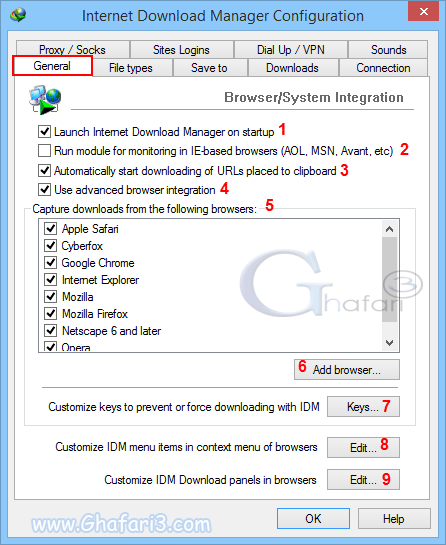
دیدگاهتان را بنویسید
می خواهید در گفت و گو شرکت کنید؟خیالتان راحت باشد :)